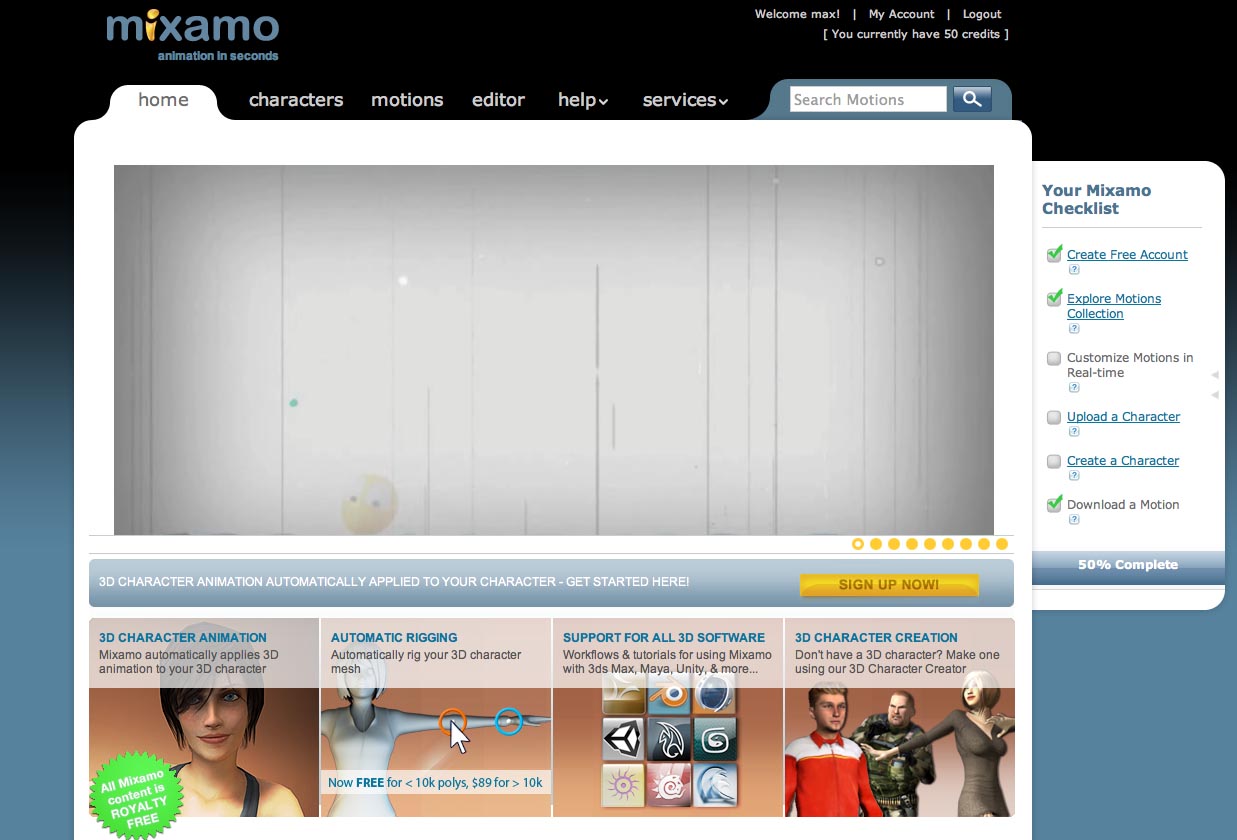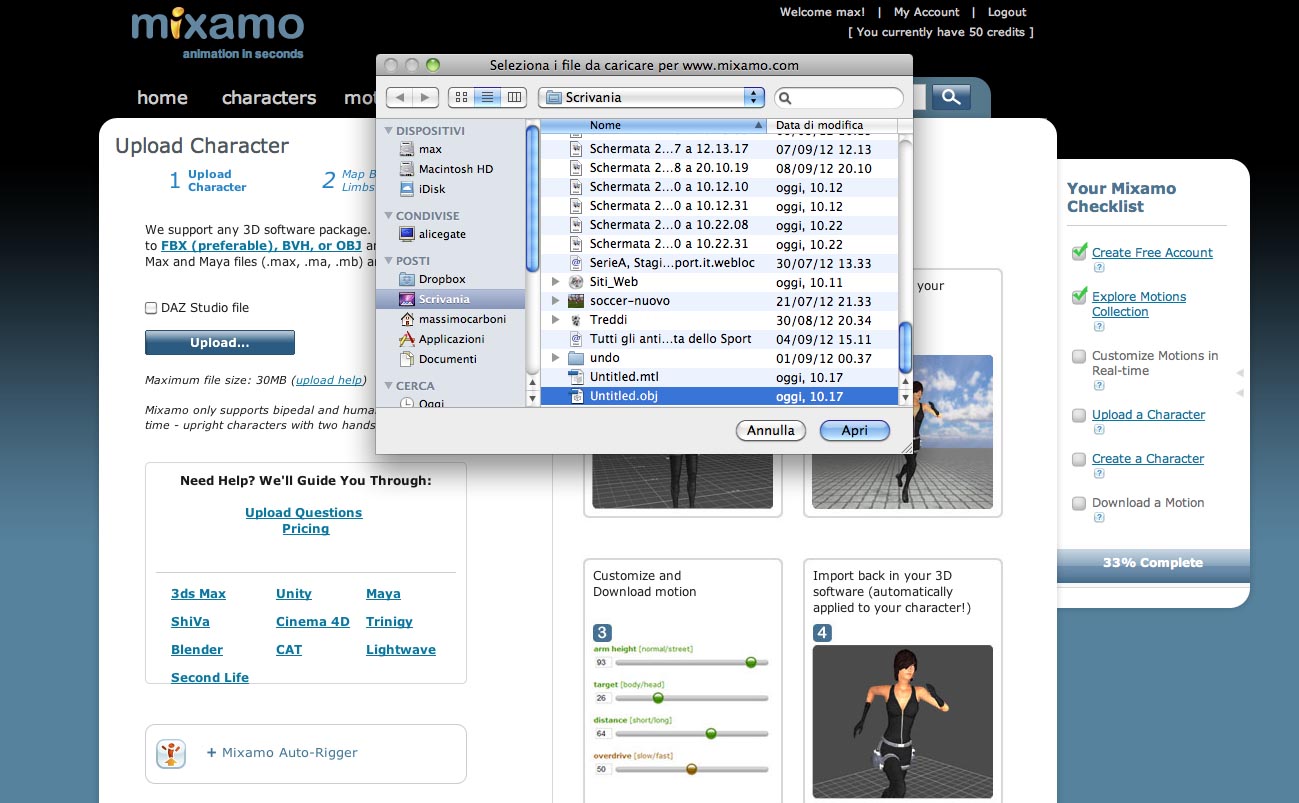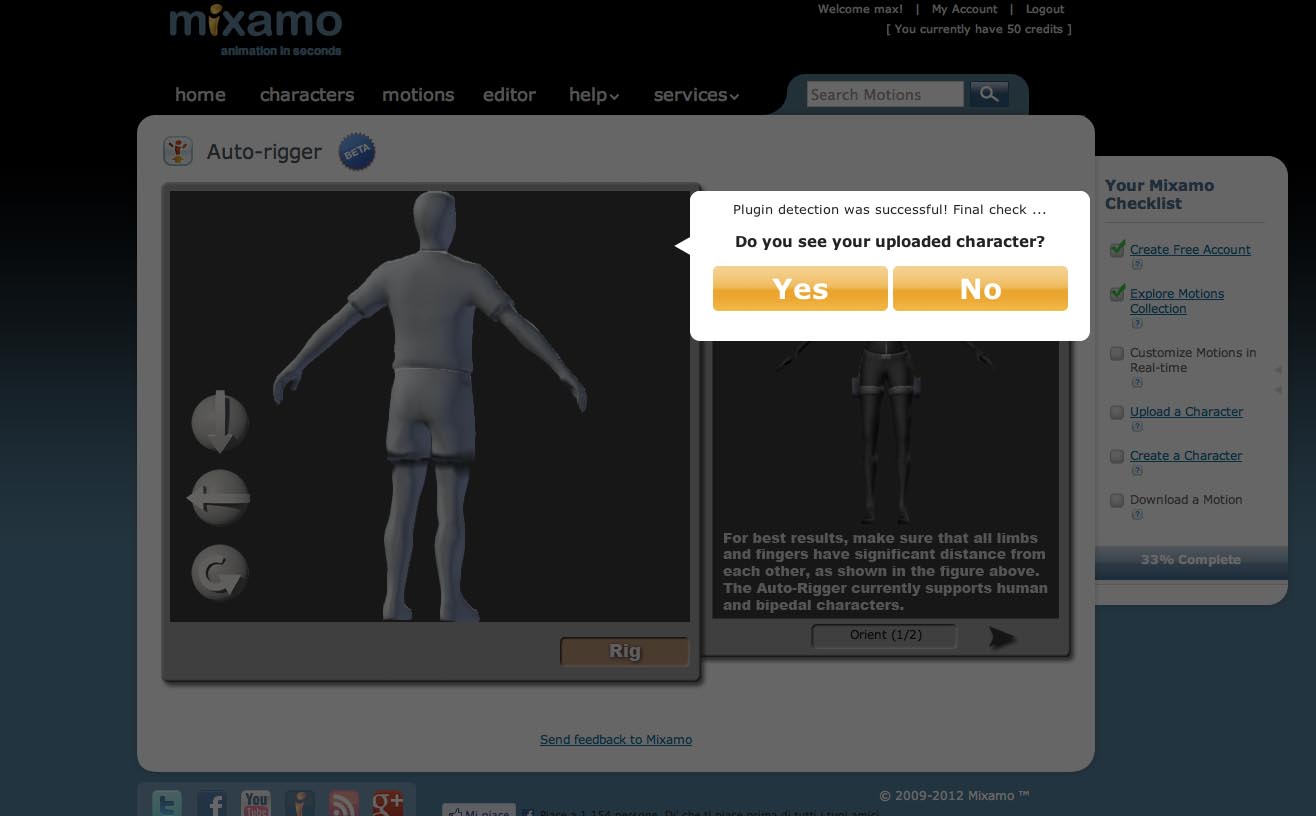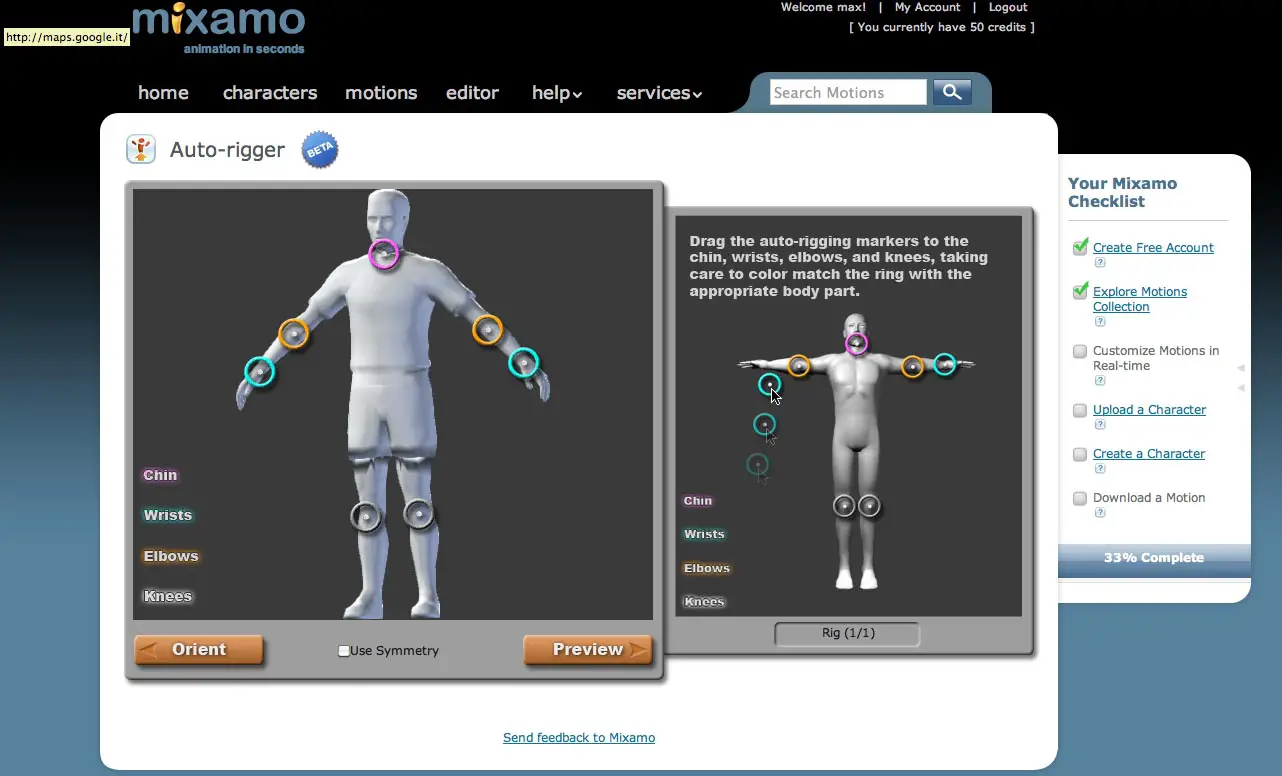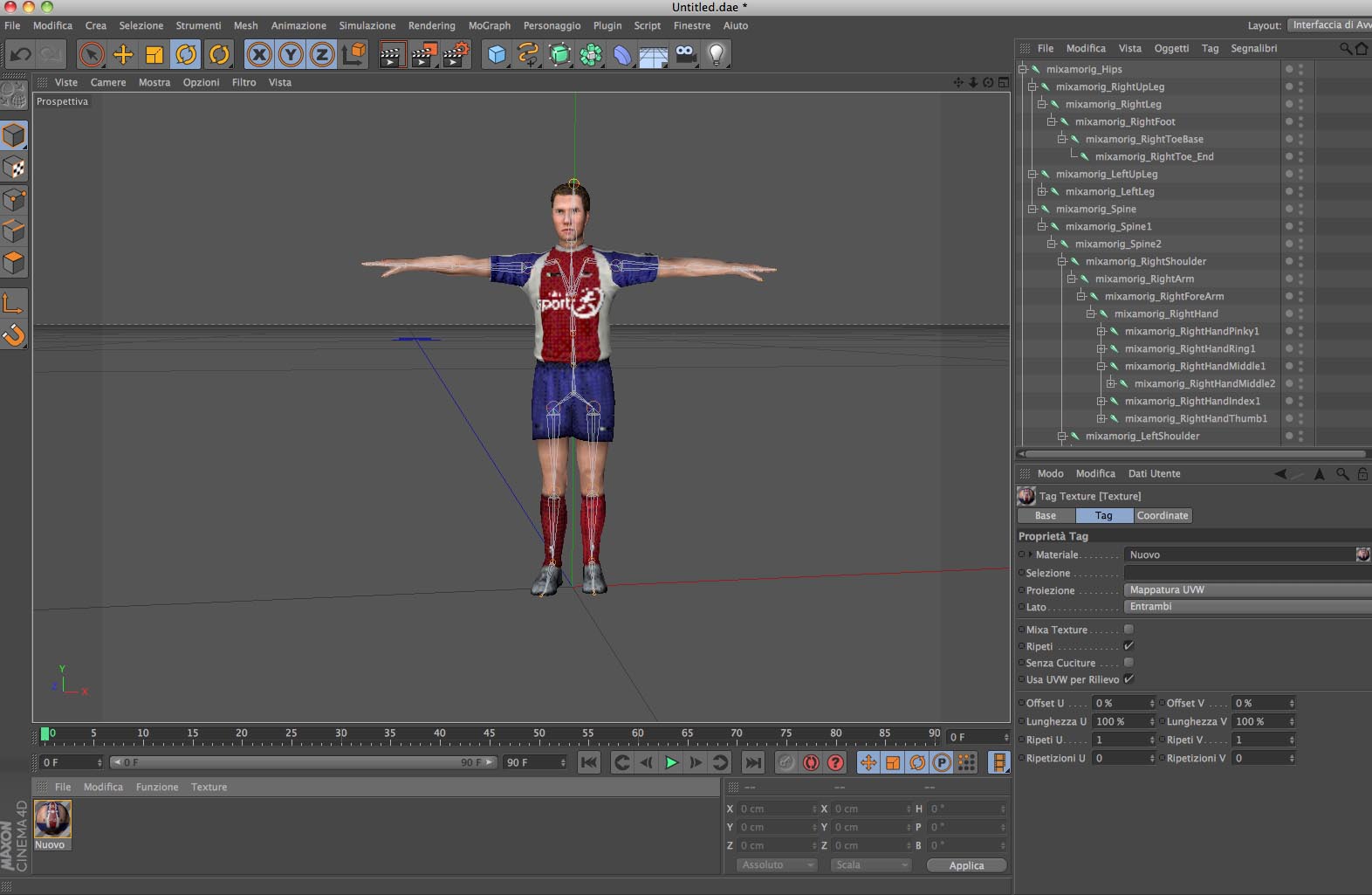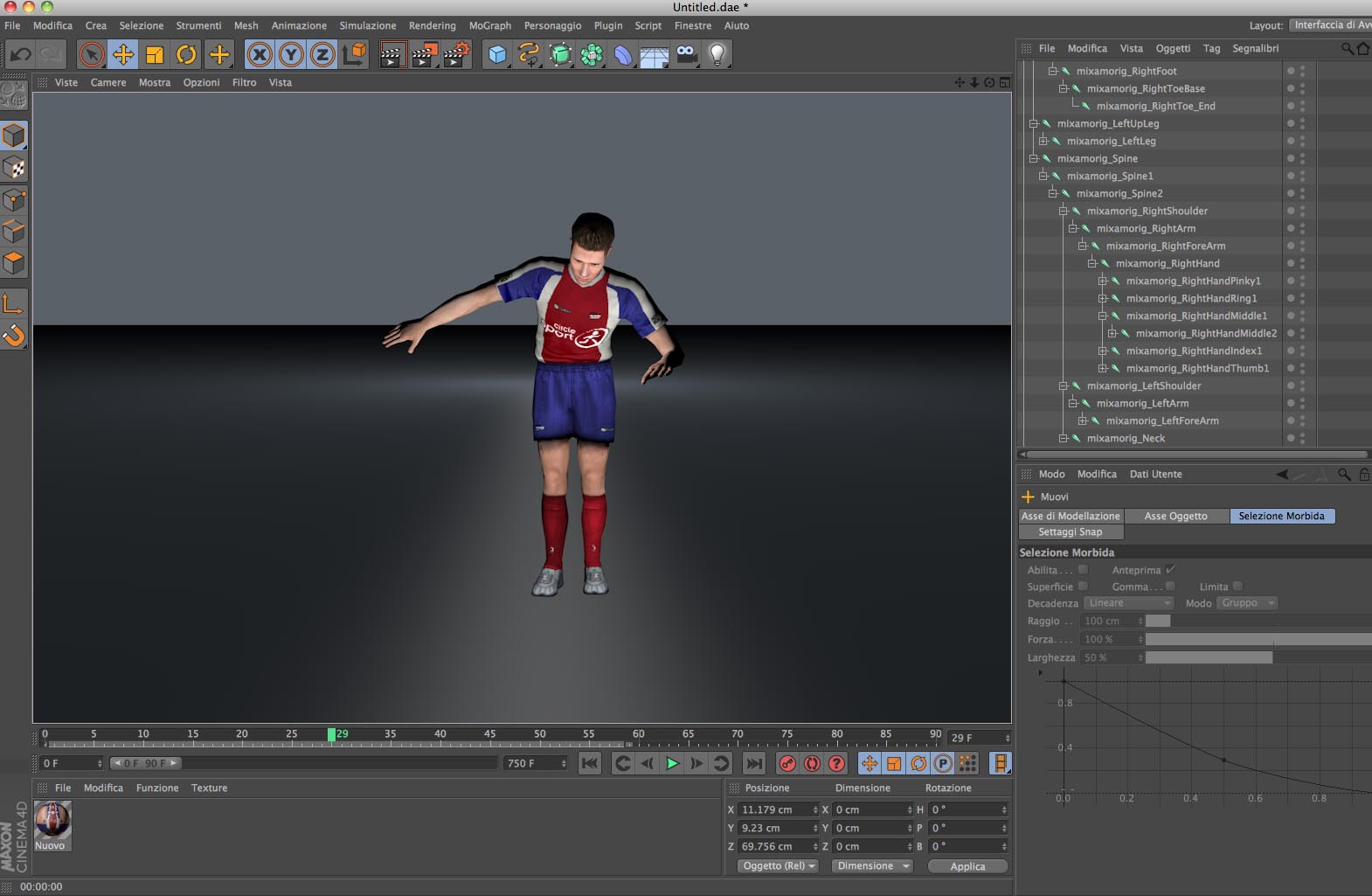Gli scheletri nell’armadio
da Milano – Lavorare con oggetti 3D è un lavoro lungo che richiede anni di apprendimento. Soprattutto creare “bipedi” umani o umanoidi è un’impresa non da poco. Non basta modellare accuratamente il modellino, scegliere le texture, calibrare il numero dei poligoni, poi occorre animare la “mesh”, ovvero la scultura 3D creata con ore di lavoro agendo su punti, poligoni e vertici.
Per animare un modellino bipede i problemi sono davvero tanti: bisogna creare un vero e proprio scheletro in cui tutti gli arti siano tra loro collegati e finiscano per influenzare gli uni i movimenti degli altri. Cinematica inversa, così si chiama.
Poi ogni singolo “osso” deve essere associato a una porzione del modellino, bisogna definire bene la posizione e l’estensione della mesh interessata altrimenti, tanto per fare un esempio banale, muovendo un avambraccio si rischia di piegarlo non all’altezza del gomito ma più su, come se fosse “fratturato”.
Decisamente non bello da vedere. Quindi creare gli snodi corretti alle articolazioni, evitando malformazioni e fissando dei limiti fisici al movimento degli arti può richiedere davvero molte ore.
Però c’è una bella notizia, esistono alcuni servizi on-line in grado di animare un personaggio 3D in pochi minuti. Uno dei più sorprendenti e affidabili è Mixamo ( HYPERLINK “http://www.Mixamo.com” www.Mixamo.com). E’ un servizio gratuito per modellini fino a 10K (10,000 poligoni) e non superiori a 30 MB di peso. Stiamo dunque parlando di modellini con un basso numero di poligoni, denominati “low poly”. Sono quelli, tanto per intenderci, utilizzati nei videogames dove il realismo viene ottenuto, più che altro, dalla sapiente applicazione di texture e luci.
Vediamo dunque come animare il nostro modellino in pochi clic. Naturalmente l’assunto è che esista un modellino, se non c’è si può scaricare da una delle numerose librerie on-line gratuite come archive3D, o Turbosquid (digitando human free nel motore di ricerca interno).
Molti dei software 3D di ultima generazione hanno introdotto strumenti per semplificare al massimo la gestione del rigging, Cinema 4D r13 ha introdotto, ad esempio, la funzione Personaggio mentre Blender propone diversi plug-in per semplificare le operazioni, eppure nessuno di essi può competere, per rapidità e semplicità d’uso con Mixamo.
Applicare lo scheletro a un modellino
In questo primo macro passo vediamo come animare il nostro “bipede” con Mixamo.
Creare un account
Collegati al sito Mixamo e in home clicca su Sign Up Now, quindi segui la procedura guidata di registrazione: lo username coinciderà con l’indirizzo mail inserito (che deve quindi essere valido e funzionate), la password va ripetuta due volte. Mixamo invierà una mail con un link di conferma della registrazione. Cliccando sullo stesso la procedura, diciamo burocratica, è espletata.
Caricare il modellino
Seleziona il menu characters e quindi scegli l’opzione Upload Your Own Characters. Quindi clicca su Upload e scegli, nella finestra di dialogo, il modellino da uplodare che deve avere meno di 10.000 poligoni e pesare meno di 30MB. Dopo averlo selezionato clicca su Apri e partirà la procedura di upload raffigurata da una striscia verde in progressione.
Installare il plug-in
Al termine dell’upload comparirà (a meno che non ci sia stata una precedente installazione) il messaggio Unity plugin non detected. Per installare il plug in in grado di fare visualizzare i modelli 3D on-line da Safari (o altro browser), basta cliccare su Unity Web Player: installa now. L’installare è un normale disco immagine (.dmg) basta cliccare due volte e seguire la procedura di installazione guidate. Non c’è neanche bisogno di riavviare il browser.
Preparare il personaggio
A questo punto dovresti essere in grado di vedere i personaggio nella finestra sinistra del browser. Se così è, in corrispondenza della domanda Do you see your uploaded character clicca su Yes. Ora con le frecce direzioni puoi orientare il personaggio. Occorre posizionarlo frontalmente per potere applicare gli snodi alle articolazioni con precisione.
Posizionare i punti di snodo
Gli elementi di snodo da posizionare sono solo sette. In pratica collo, gomito, polso ginocchio (questi ultimi tre snodi sia destro che sinistro). Una volta posizionati clicca su Preview. Per effettuare il Rigging Mixamo si prende un paio di minuti. Comparirà un messaggio di attesa fino alla comparsa della Preview vera e propria.
Verifica dello scheletro
Nella finestra di preview viene applicata un’animazione standard al personaggio, giusto per capire come reagiscono i vari snodi. Con la pulsantiera a lato della finestra di Preview è possibile ruotare il personaggio per verificare l’animazione anche da altri punti di vista. Se tutto va bene clicca su Finish.
Scaricare il modellino
Al termine del procedimento comparirà la scritta Congratulations, You rigged a characters. Ora non resta che cliccare su Buy. Se il modellino ha le caratteristiche evidenziate all’inizio del tutorial l’esportazione sarà gratuita. Clicca su Download.
Si aprirà un’ulteriore finestra di dialogo in cui scegliere il formato di esportazione. Il consiglio è di selezionare Collada (.dae) che è un formato universale riconosciuto dai principali programmi 3D. Nulla vieta di scaricare il modello in più formati come, fbx, ad esempio.
Animare il modellino
Una volta scaricato il modellino è possibile gestirlo e animarlo attraverso diversi software 3D.
Importare i modellino
Per il nostro esempio abbiamo usato la versione trial di Cinema 4D r13 ma si può utilizzare, partendo dal formato Collada, qualsiasi altro software di animazione 3D.
Lancia Cinema 4D r13. Quindi seleziona File>Apri e scegli il modellino .dae appena scaricato. Clicca quindi su Apri. Il modellino “riggato” verrà caricato nella finestra principale. Nel menu File, in alto a destra, verranno evidenziate tutte le articolazioni del modello.
Una “botta” di colore
Il nostro modellino è di un grigio topo sconfortante. Normale, si tratta solo di una mesh. Per cercare di dargli un minimo di vivacità applichiamo una texure. Seleziona File>Nuovo materiale dal menu inferiore. Comparirà una sfera contrassegnata dalla sigla Nuovo. Cliccando due volte sulla sfera si accede alla gestione di colori e texture.
Creare le texture
Ogni texture che si rispetti va creata con un programma di disegno o fotoritocco, come Photoshop o Gimp, nel nostro caso usiamo una texture già impostata che si adatta al personaggio. In corrispondenza della voce Texture clicca sul pulsante coi tre punti in sospensione e poi seleziona, dalla finestra di dialogo, la texture da caricare. Quindi trascina la sfera del materiale, che ora non sarà più grigia ma avrà l’anteprima della texture appena importata, sul personaggio 3D.
Animare il modellino
Per agire sulle singole articolazioni basta selezionarle dal menu File in alto a destra. Quindi dalla barra degli strumenti seleziona lo strumento ruota e agisci sui tre assi (evidenziati dai cerchi rosso, blu e verde) per muovere l’articolazione selezionata. L’animazione finale si ottiene creando una serie di keyframe con delle pose modificate del personaggio.
Piccola animazione
Facciamo fare ora una piccola animazione al nostro personaggio. Un inchino. Nella timeline, sotto la finestra principale, posiziona la testina in corrispondenza del frame zero, quindi clicca sul pulsante con la chiave rossa, a destra, per fissare il primo keyframe. Ora sposta la testina lungo la timeline fino al frame 60. Cambia la posizione delle braccia e inclina in avanti il busto come indicato nel passo B4.
Ora fissa un nuovo keyframe cliccando sempre sul pulsante con la chiave rossa.
Fai scorrere la testina dal frame 0 al frame 60 e la mini animazione è fatta!